先看效果图

新建文档1280×1024像素,背景白色,建新层用钢笔做如下选区,填充黑色
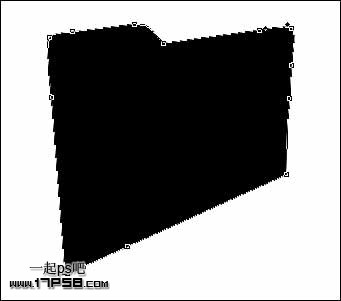
添加图层样式。
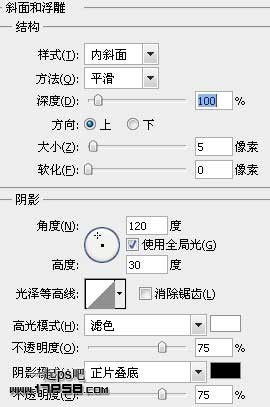

效果如下。

建新层,用钢笔画出类似平行四边形的选区,填充黑色。

添加图层样式。

效果如下。

建新层,用钢笔画出文件夹另一侧,颜色#1e9cd7。
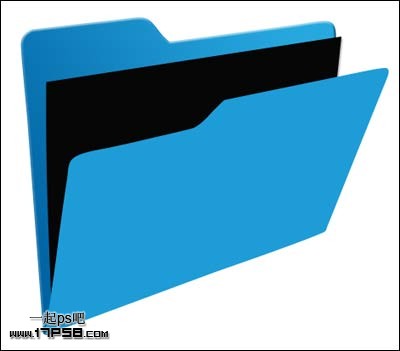
建新层,用钢笔做如下选区,填充白色,图层不透明度15%。
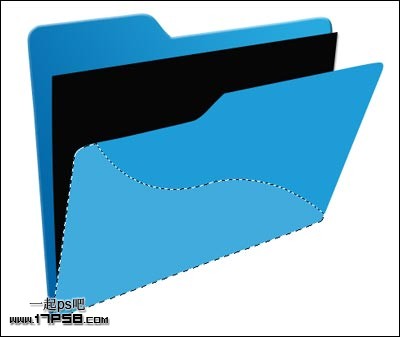
合并除背景外的所有图层,复制一层,ctrl+T垂直翻转,变形如下。
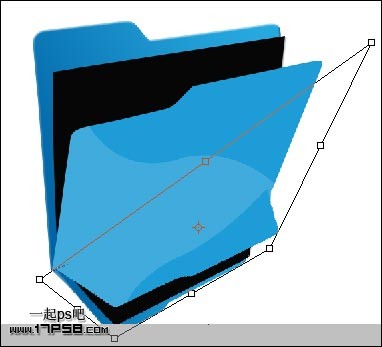
添加蒙版,黑白直线渐变。
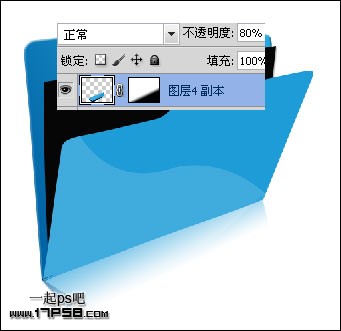
底部建新层添加阴影,最终效果如下。

注意事项:
不要在微信、知乎、QQ、内置浏览器下载、请用手机浏览器下载! 如果您是手机用户,请移步电脑端下载!
1、文稿PPT,仅供学习参考,请在下载后24小时删除。
2、如果资源涉及你的合法权益,第一时间删除。
3、如果字体显示不正常,>>>请在右侧顶部字体安装字体<<<
115PPT网 » 用photoshop的钢笔与图层样式制作出一个蓝色文件夹图标效果
不要在微信、知乎、QQ、内置浏览器下载、请用手机浏览器下载! 如果您是手机用户,请移步电脑端下载!
1、文稿PPT,仅供学习参考,请在下载后24小时删除。
2、如果资源涉及你的合法权益,第一时间删除。
3、如果字体显示不正常,>>>请在右侧顶部字体安装字体<<<
115PPT网 » 用photoshop的钢笔与图层样式制作出一个蓝色文件夹图标效果





